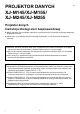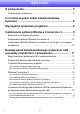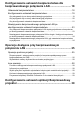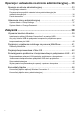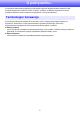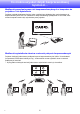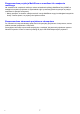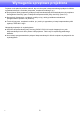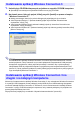PROJEKTOR DANYCH XJ-M145/XJ-M155/ XJ-M245/XJ-M255 Pl Projektor danych Instrukcja obsługi sieci bezprzewodowej z Należy zapoznać się ze środkami ostrożności z zamieszczonymi w Instrukcji konfiguracji dołączonej do projektora danych. z Upewnij się, czy posiadasz całą dokumentację użytkownika, w celu otrzymania niezbędnych informacji. z Microsoft, Windows, Windows Vista i Aero są zastrzeżonymi znakami towarowymi lub znakami towarowymi Microsoft Corporation w Stanach Zjednoczonych i w innych krajach.
Spis treści O podręczniku... .............................................................. 5 Terminologia i konwencje .......................................................................5 Co można uzyskać dzięki bezprzewodowej łączności... ....................................................................... 6 Wymagania sprzętowe projektora ................................. 8 Instalowanie aplikacji Wireless Connection 3.............. 9 Minimalne wymagania sprzętowe....................................
Konfigurowanie ustawień bezpieczeństwa dla bezprzewodowego połączenia LAN ............................ 18 Ustawienia bezpieczeństwa .................................................................18 Konfigurowanie ustawień bezpieczeństwa ...........................................19 Aby zalogować się na stronę administracyjną projektora .......................................... 19 Aby wylogować się ze strony administracyjnej projektora .........................................
Operacje i ustawienia na stronie administracyjnej.... 33 Operacje na stronie administracyjnej ...................................................33 Konfiguracja ustawień ................................................................................................ 33 Przywracanie wszystkich ustawień strony administracyjnej do ustawień domyślnych ................................................................................................. 36 Panel sterowania ............................................
O podręczniku... W niniejszym podręczniku wyjaśniono w jaki sposób ustanowić bezprzewodowe połączenie LAN pomiędzy projektorem CASIO XJ-M145, XJ-M155, XJ-M245, XJ-M255 a komputerem oraz jak przesyłać zawartość ekranu komputera do projektora w celu jej wyświetlenia. Terminologia i konwencje W niniejszym podręczniku opisano wiele procedur, które wymagają równoległych operacji na projektorze i komputerze.
Co można uzyskać dzięki bezprzewodowej łączności... Możliwość przesyłania przez sieć bezprzewodową danych z komputera do projektora i ich wyświetlanie Projektor posiada wbudowaną funkcję, która umożliwia jego działanie jako punkt dostępowy do bezprzewodowej sieci LAN. Po ustanowieniu bezprzewodowego podłączenia do sieci LAN, treść ekranu komputera można być wyświetlona przez projektor.
Bezprzewodowa projekcja MobiShow ze smartfona lub urządzenia mobilnego Na smartfonie lub urządzeniu mobilnym można zainstalować aplikację MobiShow firmy AWIND, a następnie korzystać z projektora do wyświetlania zdjęć i prezentacji przechowywanych w pamięci smartfona lub pamięci zewnętrznej. * Należy pamiętać, że niektóre rodzaje terminali i wersje MobiShow mogą nie obsługiwać wszystkich funkcji a nawet sprawić, że projekcja nie będzie możliwa.
Wymagania sprzętowe projektora Projektor musi spełniać poniższe warunki, aby móc korzystać z bezprzewodowego połączenia LAN do wyświetlania danych z terminala (komputera, urządzenia mobilnego, itp.). z Do projektora należy poprawnie podłączyć bezprzewodową kartę sieciową dołączoną do projektora. Szczegółowe informacje, patrz “Podłączenie bezprzewodowej karty sieciowej” (strona 12). z Na terminalu (komputerze, urządzeniu mobilnym, itp.) należy prawidłowo zainstalować oprogramowanie opisane w tej instrukcji.
Instalowanie aplikacji Wireless Connection 3 Najnowsza wersja oprogramowania komputerowego znajdująca się na płycie CD-ROM dołączonej do produktu jest dostępna do pobrania na stronie internetowej firmy CASIO pod adresem: http://www.casio.com/support/driverdownloads/ Należy pobrać i korzystać z najnowszej wersji oprogramowania.
Instalowanie aplikacji Wireless Connection 3 1. Umieść płytę CD-ROM dołączoną do projektora w napędzie CD-ROM komputera. z Spowoduje to automatyczne wyświetlenie ekranu menu płyty CD-ROM. 2. Na ekranie menu, który się pojawi, kliknij przycisk [Install] na prawo od napisu “Wireless Connection 3”. z Należy przestrzegać instrukcji w polach dialogowych pojawiających się na ekranie. z Jeżeli używasz Windows 7 i podczas instalacji pojawi się komunikat “Kontrola konta użytkownika”, kliknij [Tak].
Nawiązywanie bezprzewodowego połączenia LAN pomiędzy projektorem a komputerem W tym rozdziale opisano w jaki sposób można ustanowić bezprzewodowe połączenie LAN pomiędzy projektorem a komputerem przy domyślnym ustawieniu “Bezprzewodowy”. Aplikacja “Bezprzewodowy” jest jedną z wbudowanych aplikacji projektora. Umożliwia ona ustanowienie bezprzewodowego połączenia LAN pomiędzy projektorem a komputerem oraz wyświetlanie danych z komputera.
Podłączenie bezprzewodowej karty sieciowej Bezprzewodową kartę sieciową dołączoną do projektora należy podłączyć do portu USB w sposób pokazany na ilustracji. *Przestroga Bezprzewodową kartę sieciową dołączoną do projektora należy przechowywać poza zasięgiem dzieci. Przypadkowe połknięcie produktu może zaburzyć oddychanie i prowadzić do sytuacji zagrażającej życiu. z Kiedy bezprzewodowa karta sieciowa nie jest zainstalowana w projektorze, należy ją przechowywać w bezpiecznym miejscu.
O aplikacji Bezprzewodowy projektor Bezprzewodowy projektor jest jedną z wbudowanych aplikacji projektora. Umożliwia ona ustanowienie bezprzewodowego połączenia LAN pomiędzy projektorem a komputerem oraz wyświetlanie danych z komputera. Aby wykonać bezprzewodową projekcję Naciśnij klawisz [INPUT], aby wybrać “USB” jako źródło sygnału wejściowego. Umożliwi to bezprzewodową projekcję.
Wireless Connection 3 Aplikacja Wireless Connection 3 jest to oprogramowanie sterujące dla komputera podłączonego do projektora przez bezprzewodową sieć LAN. Aby uruchomić Wireless Connection 3 Aby uruchomić na komputerze aplikację Wireless Connection 3, należy wykonać jedną z poniższych operacji. z Dwukrotnie kliknąć ikonę na pulpicie Windows. z W menu Start systemu Windows należy wybrać [Wszystkie programy] - [CASIO] - [Wireless Connection 3].
Aby wyświetlić pomoc aplikacji Wireless Connection 3 W oknie aplikacji Wireless Connection 3 należy kliknąć przycisk menu funkcji, a następnie w menu, które się pojawi kliknąć [Help]. Aby wyświetlić informacje o wersji aplikacji Wireless Connection 3 W oknie aplikacji Wireless Connection 3 należy kliknąć przycisk menu funkcji, a następnie w menu, które się pojawi kliknąć [About]. Aby zamknąć aplikację Wireless Connection 3 Wykonaj dowolną z poniższych operacji.
4. Na komputerze uruchom aplikację Wireless Connection 3. z Jeżeli komputer pracuje w systemie Windows Vista lub Windows 7, uruchomienie aplikacji Wireless Connection 3 spowoduje, że pojawi się komunikat “Kontrola konta użytkownika”. W takim przypadku należy kliknąć [Zezwalaj]. z W oknie aplikacji Wireless Connection 3 pojawi się komunikat “Connecting”.
7. Aby zamknąć Wireless Connection 3, kliknij przycisk zamykania w prawym górnym rogu okna. z Jeżeli pojawi się komunikat “The projector is still projecting. OK to exit?”, należy kliknąć [OK]. z Nastąpi zamknięcie okna aplikacji Wireless Connection 3 i powrót wyświetlanego obrazu do ekranu czuwania aplikacji Bezprzewodowy projektor. z Kiedy komputer znajdzie kilka projektorów, które można podłączyć, po komunikacie “Connecting” pojawi się okno dialogowe z listą projektorów.
Konfigurowanie ustawień bezpieczeństwa dla bezprzewodowego połączenia LAN Skonfigurowanie ustawień bezpieczeństwa zapobiega nieautoryzowanemu dostępowi do komputera lub projektora przez bezprzewodową sieć LAN. Ustawienia można skonfigurować na stronie administratora, na którą można wejść przez przeglądarkę internetową komputera. W tym rozdziale wyjaśniono dla strony administratora wyłącznie ustawienia bezpieczeństwa.
Konfigurowanie ustawień bezpieczeństwa W tym rozdziale opisano procedurę logowania się z komputera na stronę administracyjną projektora i konfigurowania ustawień bezpieczeństwa bezprzewodowego połączenia LAN. Aby zalogować się na stronę administracyjną projektora 1.
4. Kliknij przycisk [Login]. z Nastąpi zalogowanie na stronę administracyjną i wyświetli się monitor stanu. Ze względów bezpieczeństwa należy zmienić domyślne hasło logowania na stronę administracyjną. Więcej informacji znajduje się w rozdziale “Aby zmienić hasło logowania do strony administracyjnej” (strona 33). Aby wylogować się ze strony administracyjnej projektora Kliknij “Logout” w prawym górnym rogu strony administracyjnej. Nastąpi powrót do głównego ekranu strony administracyjnej.
Aby skonfigurować ustawienia bezpieczeństwa 1. Wykonaj procedurę opisaną w rozdziale “Aby zalogować się na stronę administracyjną projektora” (strona 19), aby zalogować się na stronę administracyjną. 2. Kliknij “Setup”, aby wyświetlić ekran z ustawieniami strony administracyjnej. z Do skonfigurowania ustawień bezpieczeństwa wystarczy zmiana tylko trzech zaznaczonych powyżej ustawień. W tym momencie nie należy zmieniać innych elementów dostępnych na ekranie.
5. Wprowadź hasło (lub klawisz WEP). z Hasło lub klucz WEP wprowadzane do okna tekstowego “Passphrase/WEP Key” zależy od protokołu bezpieczeństwa wybranego w kroku 4. Protokół bezpieczeństwa WPA-PSK TKIP WPA-PSK AES WPA2-PSK TKIP WPA2-PSK AES Ciąg znaków Należy wprowadzić hasło WPA-PSK lub WPA2-PSK. Hasło musi mieć minimalnie osiem a maksymalnie 63 jednobitowych znaków lub wartość szesnastkową do 64 cyfr.
Nawiązywanie bezprzewodowego połączenia LAN po skonfigurowaniu ustawień bezpieczeństwa Procedury opisane w tym rozdziale rozpoczynają się od momentu, w którym pojedynczy projektor wyświetla ekran czuwania aplikacji Bezprzewodowy projektor po skonfigurowaniu ustawień bezpieczeństwa. Zakłada się również, że po skonfigurowaniu ustawień komputer został ponownie uruchomiony. Aby ustanowić bezprzewodowe połączenie LAN między projektorem a komputerem po skonfigurowaniu ustawień bezpieczeństwa 1.
z Podczas nawiązywania jednoczesnego bezprzewodowego połączenia LAN pomiędzy pojedynczym projektorem a kilkoma komputerami należy użyć tej samej procedury co dla drugiego i następnych komputerów. Szczegółowe informacje na temat operacji wymaganych do projekcji z poszczególnych podłączonych komputerów, patrz “Operacje dostępne przy bezprzewodowym połączeniu LAN” (strona 25).
Operacje dostępne przy bezprzewodowym połączeniu LAN W tym rozdziale wyjaśniono operacje, które można wykonać po nawiązaniu bezprzewodowego połączenia LAN pomiędzy projektorem a komputerem. Większość z tych operacji jest wykonywana za pomocą aplikacji Wireless Connection 3.
Rozpoczynanie i zatrzymywanie projekcji z komputera podłączonego przez bezprzewodową sieć LAN Uruchamianie 1-ekranowej projekcji Na komputerze, z którego ma się odbywać 1-ekranowa projekcja należy kliknąć przycisk w oknie aplikacji Wireless Connection 3. Przycisk zmieni się na i rozpocznie się 1-ekranowa projekcja z komputera.
Aby jednocześnie wyświetlić obraz z czterech komputerów (4-ekranowa projekcja) 1. Nawiąż bezprzewodowe połączenie LAN pomiędzy projektorem a pierwszym komputerem, a następnie kliknij przycisk . z W lewym górnym rogu 4-ekranowej projekcji wyświetlony zostanie ekran z pierwszego komputera. Przycisk zmieni się na , pokazując, że w lewym górnym rogu ekranu trwa projekcja. 2. Nawiąż bezprzewodowe połączenie LAN pomiędzy projektorem a drugim komputerem, a następnie kliknij przycisk .
Wyświetlanie nazwy użytkownika na ekranie projekcyjnym Naciśnięcie klawisza [f] na pilocie projektora spowoduje wyświetlenie nazwy użytkownika danego komputera na ekranie projekcyjnym. W przypadku 4-ekranowej projekcji nazwa wyświetlana będzie w obszarze, w którym wyświetlany jest obraz z danego komputera. Po wciśnięciu klawisza nazwa użytkownika jest wyświetlana przez około pięć sekund.
Kończenie bezprzewodowego połączenia LAN Do zakończenia bezprzewodowego połączenia LAN pomiędzy projektorem a komputerem należy użyć aplikacji Wireless Connection 3. Należy kliknąć przycisk zamykania w prawym górnym rogu okna Wireless Connection 3. Przywracanie aplikacji Wireless Connection 3 do ustawień domyślnych Wykonanie poniższej procedury powoduje, że hasło/klucz WEP aktualnie zarejestrowane w komputerze, na którym uruchomiona jest aplikacja Wireless Connection 3 powraca do ustawień domyślnych.
Konfigurowanie ustawień aplikacji Bezprzewodowy projektor Do skonfigurowania opisanych poniżej ustawień aplikacji Bezprzewodowy projektor można użyć menu konfiguracyjnego. Nazwa ustawienia Opis Change wireless connection (Zmień połączenie bezprzewodowe) Przełącza ustawienie SSID projektora na jeden z sześciu domyślnych identyfikatorów SSID. Wireless info (Informacje o sieci bezprzewodowej) Wyświetla aktualny identyfikator SSID projektora, kod logowania i inne informacje.
3. Użyj klawisza [T], aby podświetlić “Change wireless connection”, a następnie naciśnij klawisz [ENTER]. z Wyświetli się okno dialogowe jak na ilustracji poniżej, w którym można zmienić połączenie bezprzewodowe. z Każda nazwa połączenia pojawiająca się w oknie dialogowym odpowiada danemu identyfikatorowi SSID.
3. Użyj klawisza [T], aby podświetlić “Wireless info”, a następnie naciśnij klawisz [ENTER]. z Wyświetli się okno dialogowe z informacjami o bezprzewodowym połączeniu. Wyświetlany element 4. Opis SSID Bieżący identyfikator SSID projektora. Login Code Bieżący kod logowania projektora. Więcej informacji znajduje się w rozdziale “Ekran czuwania aplikacji Bezprzewodowy projektor” (strona 13). IP Address Aktualny adres IP projektora.
Operacje i ustawienia na stronie administracyjnej Kiedy projektor jest podłączony do komputera przez bezprzewodową sieć LAN, można użyć przeglądarki internetowej komputera, aby uzyskać dostęp do strony administracyjnej projektora. Strona administracyjna może zostać użyta do konfigurowania ustawień połączenia bezprzewodowego LAN z poziomu komputera. Operacje na stronie administracyjnej Aby wykonywać poniższe operacje należy zalogować się w komputerze na stronę administracyjną projektora.
3. Wprowadź nowe hasło do pól formularza “New Password” i “Reinput Password”. z Hasło może zawierać do ośmiu znaków. z Hasło będzie potrzebne przy następnym logowaniu do strony administracyjnej. Nie wolno zapomnieć wprowadzonego hasła. Jeżeli hasło zostanie zapisane, należy uważać, aby go nie zgubić lub aby nie wpadło w niepowołane ręce. z Jeżeli znaki wprowadzone do dwóch pól formularza nie będą identyczne, po kliknięciu [Apply] w następnym kroku procedury pojawi się widoczne poniżej okno dialogowe.
Aby skonfigurować ustawienia sieciowe projektora i ustawienia bezprzewodowego LAN 1. Nawiąż bezprzewodowe połączenie LAN pomiędzy projektorem a komputerem i zaloguj się z projektora na stronę administracyjną. 2. Kliknij “Setup”, aby wyświetlić ekran “Setup” na stronie administracyjnej. 3. Zmień ustawienie wprowadzając wartość lub wybierając opcję.
Przywracanie wszystkich ustawień strony administracyjnej do ustawień domyślnych Ta operacja przywraca wszystkie ustawienia strony administracyjnej do początkowych ustawień fabrycznych. Więcej informacji na temat ustawień domyślnych znajduje się w rozdziale “Ustawienia strony administracyjnej” (strona 37). W ramach tej procedury nazwa użytkownika oraz hasło/klucz WEP zapisane na komputerze przez aplikację Wireless Connection 3 nie są przywracane do ustawień domyślnych.
Ustawienia strony administracyjnej System Admin > Setup Settings Nazwa ustawienia IP Setup DHCP Setup Wireless Setup Projector name Opis Obtain an IP address automatically/ Use the following IP address Określa czy adres IP ma być otrzymywany automatycznie czy ma zostać wpisany ręcznie. z Wybór “Use the following IP address” powoduje użycie adresu IP, maski podsieci i bramki domyślnej, które zostały wprowadzone ręcznie.
Nazwa ustawienia Remote on Opis Określa czy projektor może zostać uruchomiony przez przewodową sieć LAN z trybu czuwania (projektor wyłączony, zasilanie dostarczane). Enable: Włączenie zasilania jest możliwe. Disable: Włączenie zasilania nie jest możliwe (ustawienie domyślne). Wykonanie procedury opisanej w “Aby przywrócić domyślne ustawienia strony administracyjnej” (strona 36) powoduje zmianę ustawienia “Remote on” na “Disable”.
Załącznik Używanie kreatora tokenów Można użyć kreatora tokenów aplikacji Wireless Connection 3, aby zainstalować Wireless Connection 3 na pamięci USB. Po wykonaniu tej czynności można uruchomić aplikację Wireless Connection 3 na komputerze, gdzie ten program nie jest zainstalowany, wkładając po prostu pamięć USB (zwaną “USB Token”) do portu USB komputera. Używanie tokenów USB jest zalecane jeżeli istnieje potrzeba podłączania wielu komputerów.
1. W oknie aplikacji Wireless Connection 3 należy kliknąć przycisk menu funkcji, a następnie w menu, które się pojawi kliknąć [Token Wizard]. z Wyświetli się kreator tokenów. 2. Kliknij [Next>]. z Wyświetli się ekran wyboru napędu USB. z Jeżeli do komputera nie podłączono pamięci USB, pojawi się komunikat “USB memory could not be detected.”. W takim przypadku należy podłączyć pamięć USB i czekać aż nazwa napędu pamięci USB pojawi się w polu “USB Drive”. 3.
Projekcja z urządzenia mobilnego za pomocą MobiShow MobiShow to aplikacja firmy AWIND, która umożliwia bezprzewodowe przesyłanie danych z różnych urządzeń mobilnych do projektora. Programu MobiShow można używać do przesyłania zdjęć i prezentacji do projektora w celu ich wyświetlenia. Aby wyświetlić obraz za pomocą MobiShow 1.
3. Kliknij “System Admin”. Pojawi się ekran wprowadzania hasła, gdzie należy wprowadzić hasło. z Początkowe hasło domyślne to “admin”. 4. Kliknij przycisk [Login]. z Nastąpi zalogowanie na stronę administracyjną i wyświetli się monitor stanu. Z tego poziomu należy wykonać procedurę opisaną w rozdziale “Aby skonfigurować ustawienia bezpieczeństwa” (strona 21), zaczynając od kroku 2.
Rozwiązywanie problemów z bezprzewodowym połączeniem LAN W przypadku problemów z bezprzewodowym połączeniem LAN należy sprawdzić poniższe punkty. Bezprzewodowe połączeni LAN pomiędzy projektorem a komputerem Problem Przyczyna i sposób działania W oknie aplikacji Wireless Connection 3 widoczny jest komunikat [Reconnect] a komputer nie może połączyć się z projektorem.
Jednoczesne bezprzewodowe połączenie LAN wielu projektorów Problem Aplikacja Wireless Connection 3 jest uruchomiona na projektorze, ale okno dialogowe z listą projektorów nie jest wyświetlane. Przyczyna i sposób działania z Należy sprawdzić czy wszystkie projektory są włączone. Projektor może być rozpoznany przez komputer, nawet jeżeli nie wybrano “USB” jako źródła sygnału wejściowego. Odnosi się do: – z Należy upewnić się, że wszystkie projektory mają podłączone bezprzewodowe karty sieciowe (strona 12).
Strona administracyjna Problem Przyczyna i sposób działania Odnosi się do: Przy próbie połączenia z aplikacji Wireless Connection 3 strona administracyjna nie wyświetla się. Przeglądarka internetowa może używać serwera proxy. Ponieważ konfiguracja serwera proxy może uniemożliwiać dostęp do strony administracyjnej należy zmienić konfigurację przeglądarki. Informacje na temat ustawień serwera proxy można znaleźć w pomocy i dokumentacji przeglądarki.
Komunikaty błędów Komunikaty błędów aplikacji Wireless Connection 3 Komunikat błędu Could not connect to projector. Connection has been terminated. Przyczyna i sposób działania z Przy nawiązywaniu bezprzewodowego połączenia LAN z domyślnie skonfigurowanym projektorem wprowadzono błędny kod logowania. Kliknięcie przycisku [OK] na komunikacie błędu przywróci okno dialogowe wprowadzania kodu logowania, gdzie należy wprowadzić prawidłowy kod logowania.
MA1209-D